- Deel 1. Hoe te repareren dat de iPhone niet oplaadt door de oplaadpoort schoon te maken
- Deel 2. Hoe te repareren dat de iPhone niet oplaadt door opnieuw op te starten
- Deel 3. Hoe te repareren dat de iPhone niet oplaadt door de iOS-versie bij te werken
- Deel 4. Hoe te repareren dat de iPhone niet oplaadt met FoneLab iOS-systeemherstel
- Deel 5. Veelgestelde vragen over het repareren van een iPhone die niet oplaadt
iPhone laadt niet op [4 eenvoudige methoden om uit te voeren]
 Posted by Lisa Ou / 24 jan.2024 09:00
Posted by Lisa Ou / 24 jan.2024 09:00 iPhones kunnen elke seconde, minuut of uur van uw leven worden gebruikt. Maar er zijn gevallen waarin u moet stoppen met het gebruik ervan. Het gebeurt wanneer u het batterijpercentage moet opladen. Je zult dat graag doen totdat je de oplader in de poort steekt en er niets gebeurt.
Je vraagt je misschien af: waarom laadt de iPhone niet op? Er zijn meerdere factoren die het probleem veroorzaken. Sommigen daarvan zijn kapotte oplaadpoorten, systeemstoringen, batterijproblemen en verouderde iOS-softwareversies. Het goede nieuws is dat de genoemde problemen kunnen worden opgelost met behulp van de methoden in dit bericht! Bekijk hieronder de 4 topkeuzes. Ga verder.
![iPhone laadt niet op [4 eenvoudige methoden om uit te voeren]](https://www.fonelab.com/images/ios-system-recovery/iphone-not-charging/iphone-not-charging.jpg)

Gidslijst
- Deel 1. Hoe te repareren dat de iPhone niet oplaadt door de oplaadpoort schoon te maken
- Deel 2. Hoe te repareren dat de iPhone niet oplaadt door opnieuw op te starten
- Deel 3. Hoe te repareren dat de iPhone niet oplaadt door de iOS-versie bij te werken
- Deel 4. Hoe te repareren dat de iPhone niet oplaadt met FoneLab iOS-systeemherstel
- Deel 5. Veelgestelde vragen over het repareren van een iPhone die niet oplaadt
Met FoneLab kunt u iPhone / iPad / iPod herstellen van de DFU-modus, herstelmodus, Apple-logo, hoofdtelefoonmodus, enz. Naar de normale status zonder gegevensverlies.
- Problemen met uitgeschakeld iOS-systeem oplossen.
- Extraheer gegevens van uitgeschakelde iOS-apparaten zonder gegevensverlies.
- Het is veilig en gemakkelijk te gebruiken.
Deel 1. Hoe te repareren dat de iPhone niet oplaadt door de oplaadpoort schoon te maken
iPhones worden bijna 70% van de dag gebruikt voor je werk en andere dingen. Daarnaast is hij handig zodat je hem overal mee naartoe kunt nemen. In dit geval is uw iPhone gevoelig voor stof en vuil. Deze kunnen van invloed zijn op de oplaadpoort van uw iPhone. Het leidt ertoe dat het kapot gaat en dat je iPhone niet wordt opgeladen. Als dat zo is, zal het schoonmaken van de oplaadpoort van je iPhone door het stof en vuil te verwijderen je enorm helpen.
Een onjuiste reiniging van de iPhone kan echter tot grote problemen leiden. Het mooie is dat we dat niet laten gebeuren. U hoeft alleen de onderstaande gedetailleerde instructies te volgen om te verhelpen dat de iPhone-oplaadpoort niet werkt vanwege stof en vuil. Ga verder.
Stap 1Schakel uw iPhone uit. Daarna heb je een zaklamp nodig. Als dat zo is, pak er dan een en een tandenstoker. Sommige gebruikers gebruiken perslucht. Apple raadt het echter niet aan. Pak nu je zaklamp en zoek naar het puin en stof.
Stap 2Pak de tandenstoker en probeer het stof en vuil dat je ziet te verwijderen. Je moet het voorzichtig doen om de oplaadpoort niet nog meer te beschadigen. Herhaal de procedure als u meer vuil ziet.

Met FoneLab kunt u iPhone / iPad / iPod herstellen van de DFU-modus, herstelmodus, Apple-logo, hoofdtelefoonmodus, enz. Naar de normale status zonder gegevensverlies.
- Problemen met uitgeschakeld iOS-systeem oplossen.
- Extraheer gegevens van uitgeschakelde iOS-apparaten zonder gegevensverlies.
- Het is veilig en gemakkelijk te gebruiken.
Deel 2. Hoe te repareren dat de iPhone niet oplaadt door opnieuw op te starten
Als het probleem niet hardwaregerelateerd is, moet u iets met het iPhone-systeem doen. Kun je raden welke methode gebruikers voornamelijk gebruiken om iPhone-softwareproblemen op te lossen? Natuurlijk, opnieuw opstarten! iPhone laadt niet op vanwege glitches en bugs. Via de genoemde probleemoplossingsmethode kunt u de problemen verwijderen.
Echter, de iPhone opnieuw opstarten hangt af van het model of de beschikbare knoppen. Gelukkig hebben we allerlei modellen iPhones verzameld en hieronder vermeld. In dit geval weet u welke procedure u zult volgen.
Waar wacht je op? Volg de onderstaande instructies, afhankelijk van uw iPhone-model, om te voorkomen dat uw iPhone niet oplaadt na waterschade of andere problemen. Ga verder.
| Modellen | Knoppen om te gebruiken | Procedure |
| iPhone zonder homeknop | Volumeknop of zijknop | Druk op de zij- of volumeknop. Houd deze ingedrukt totdat u het uitschakelpictogram ziet. Verschuif deze om uw iPhone uit te schakelen. Het duurt ongeveer 30 seconden. Schakel de iPhone later opnieuw in. Dit doet u door op de zijknop te drukken totdat u het Apple-logo ziet. |
| iPhone met een thuisknop en een zijknop | Zijknop | Druk alstublieft op de zijknop. Houd deze ingedrukt totdat u het uitschakelpictogram ziet. Verschuif deze om uw iPhone uit te schakelen. Het duurt ongeveer 30 seconden. Schakel de iPhone later opnieuw in. Dit doet u door op de zijknop te drukken totdat u het Apple-logo ziet. |
| iPhone met een thuisknop en een bovenste knop | Bovenste knop | Druk op de knop Boven. Houd deze ingedrukt totdat u het uitschakelpictogram ziet. Verschuif deze om uw iPhone uit te schakelen. Het duurt ongeveer 30 seconden. Schakel de iPhone later opnieuw in. Dit doet u door op de knop Boven te drukken totdat u het Apple-logo ziet. |
Deel 3. Hoe te repareren dat de iPhone niet oplaadt door de iOS-versie bij te werken
Als alternatief, het bijwerken van uw iPhone iOS-versie kan kleine en grote problemen oplossen. Het gebeurt omdat de iPhone nieuwe functies krijgt die hij nodig heeft. In dit proces heeft u alleen een sterke internettoegang nodig. Wilt u dat deze methode het probleem met het opladen van de iPhone oplost? Volg de onderstaande gedetailleerde stappen. Ga verder.
Stap 1Kies a.u.b. de Instellingen pictogram op het startscherm van de iPhone om het te openen. Veeg daarna naar beneden over het scherm en selecteer de Algemeen knop.
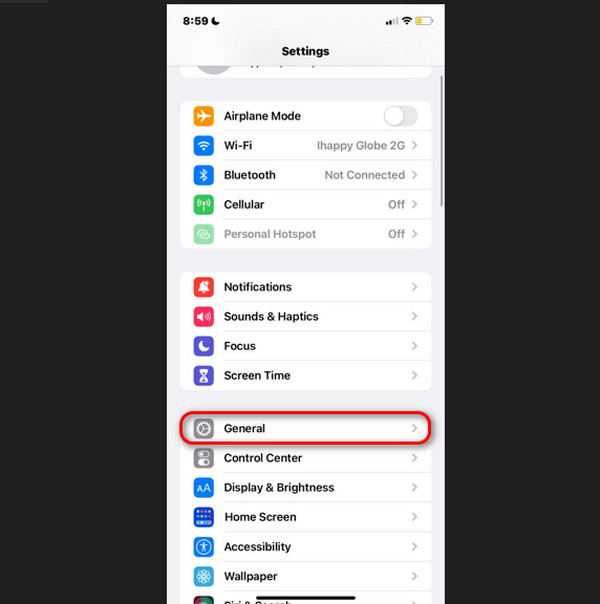
Stap 2Kies de software bijwerken knop bovenaan. Later wordt aangegeven of er een iOS-versie beschikbaar is voor je iPhone. Tik op de Download en installeer knop.
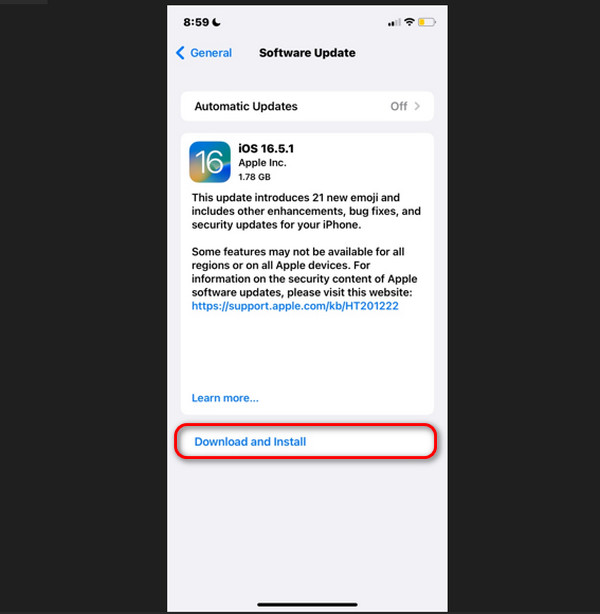
Deel 4. Hoe te repareren dat de iPhone niet oplaadt met FoneLab iOS-systeemherstel
FoneLab iOS Systeemherstel kan ook helpen los uw iPhone-probleem op. Het goede aan deze tool is dat deze alle iPhone-modellen ondersteunt. Bovendien ondersteunt het meer dan 50 storingen die kunnen optreden. Sommige zijn Loop opnieuw opstarten, batterij leeglopen, iPhone uitgeschakeld en meer.
Met FoneLab kunt u iPhone / iPad / iPod herstellen van de DFU-modus, herstelmodus, Apple-logo, hoofdtelefoonmodus, enz. Naar de normale status zonder gegevensverlies.
- Problemen met uitgeschakeld iOS-systeem oplossen.
- Extraheer gegevens van uitgeschakelde iOS-apparaten zonder gegevensverlies.
- Het is veilig en gemakkelijk te gebruiken.
Wil je dit hulpmiddel gebruiken? Raadpleeg de gedetailleerde stappen hieronder voor meer informatie over hoe u het gaat gebruiken. Ga verder.
Stap 1Download het hulpmiddel. Stel het in door op het gedownloade bestand te klikken en start het daarna. Klik op de iOS-systeemherstelknop om meer opties te zien.
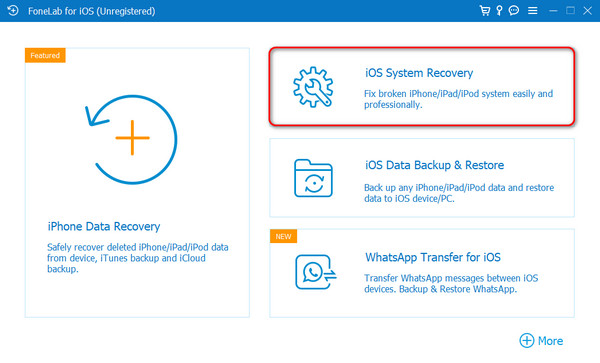
Stap 2Klik op de Start knop. Gebruik de standaardmodus als u geen gegevens wilt verliezen. Gebruik de geavanceerde modus als u back-ups heeft voor uw iPhone-gegevens. Verbind de iPhone met de computer waarop de software is gedownload met behulp van een USB-kabel. Klik op de Bevestigen knop daarna.
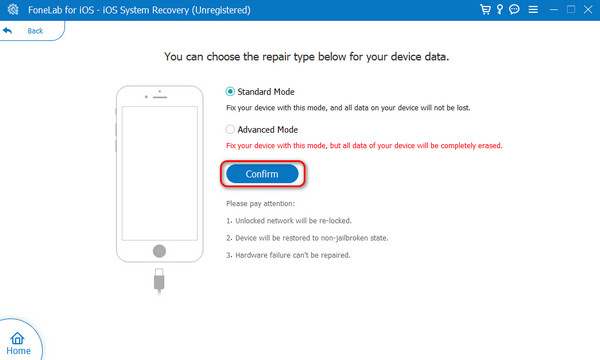
Stap 3Zet de iPhone in de herstelmodus?. Volg de instructies op het scherm. Klik later op de Reparatie or Optimaliseer knop, afhankelijk van de door u gekozen reparatiemodus.
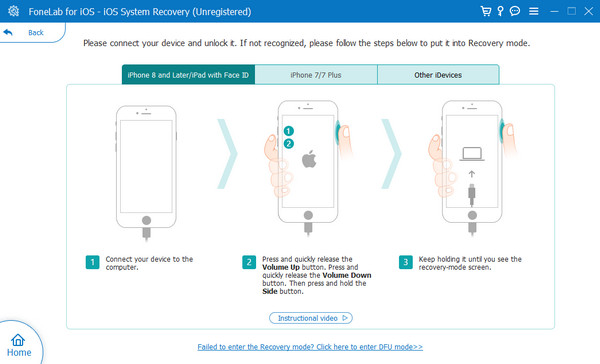
Deel 5. Veelgestelde vragen over het repareren van een iPhone die niet oplaadt
Hoeveel kost het om de iPhone-oplaadpoort te repareren?
Het bereik voor een iPhone-oplaadpoort is $79 tot $159. Het hangt nog steeds af van de winkel of locatie waar u het wilt repareren. Let op: als u van plan bent een vervanging voor de oplaadpoort van uw iPhone te krijgen, ga dan naar professionals. Riskeer de kwaliteit van de fysieke onderdelen van uw iPhone niet.
Hoe weet ik of mijn oplaadpoort beschadigd is?
Behalve dat de iPhone niet oplaadt, kijk ook eens in de oplaadpoort. Als u ziet dat de onderdelen van de oplaadpoort verbogen zijn, zijn deze mogelijk beschadigd. Bovendien moet u ook controleren op vuil of stof. Te veel ervan betekenen dat de oplaadpoort beschadigd is omdat ze voorkomen dat de oplader correct wordt geplaatst.
We hopen dat je dit artikel nuttig vindt als je iPhone niet wordt opgeladen. Het biedt de 4 beste keuzes die het probleem kunnen oplossen. Wat is volgens jou de meest voordelige manier? Wij gaan ervan uit dat dit zo is FoneLab iOS Systeemherstel. Als je vraagt waarom, komt dat door het aantal iPhone-storingen dat het ondersteunt. Laat de vragen die u in gedachten heeft achter in het commentaargedeelte hieronder. Wij zullen ze zo snel mogelijk van harte beantwoorden. Bedankt!
Met FoneLab kunt u iPhone / iPad / iPod herstellen van de DFU-modus, herstelmodus, Apple-logo, hoofdtelefoonmodus, enz. Naar de normale status zonder gegevensverlies.
- Problemen met uitgeschakeld iOS-systeem oplossen.
- Extraheer gegevens van uitgeschakelde iOS-apparaten zonder gegevensverlies.
- Het is veilig en gemakkelijk te gebruiken.
